Как собрать макроклавиатуру на базе QMK своими руками
Независимо от того, являетесь ли вы стримером Twitch, 3D-дизайнером или любым другим пользователем компьютера, макроклавиатуры (также известные как макропэды или макроклавиатуры) могут пригодиться. Эти небольшие устройства, действующие как вспомогательная клавиатура, могут быть загружены с помощью сочетаний клавиш, макросов и других клавиатурных команд, чтобы вы могли выполнять сложные действия одним нажатием клавиши.
Вместо того, чтобы покупать макроклавиатуру, почему бы не сделать ее самостоятельно? Мы покажем вам, как использовать механические переключатели клавиатуры, Arduino и прошивку клавиатуры QMK, чтобы начать работу.
Инструменты и детали

Вам понадобятся некоторые инструменты и детали для сборки макроклавиатуры. У вас должна быть возможность получить их все в Интернете.
Инструменты:
- 3D-принтер (или местная служба 3D-печати)
- Паяльник
- Отвертка / шестигранный ключ (под ваши болты)
- Кусачки / стрипперы
Части:
- Нить для 3D-принтера по вашему выбору (мы использовали PLA и PETG)
- Arduino Pro Micro
- 8 механических клавишных переключателей в стиле Cherry MX
- 8 x колпачков (заменяемые колпачки работают хорошо)
- 2 болта M3
- Проволока с силиконовым (не ПВХ) покрытием
- Двусторонний скотч или суперклей (для крепления Arduino)
Как создать макроклавиатуру с ручной проводкой
Как только у вас будут под рукой все части, пора начинать сборку макроклавиатуры. Этот процесс может быть утомительным и сложным, но он также принесет удовлетворение, когда вы дойдете до его конца. Давайте сразу перейдем к работе, которую вам нужно сделать.
Шаг 1. Распечатайте корпус и заднюю панель

Во-первых, вам нужно распечатать корпус и заднюю панель для макроклавиатуры. Мы не делали 3D-модели для этого проекта; мы нашли их на Thingiverse. Stream Cheap Mini Macro Keyboard изначально была создана DaveM, хотя мы изменили подход к пайке и прошивке клавиатуры, чтобы сделать ее немного проще.
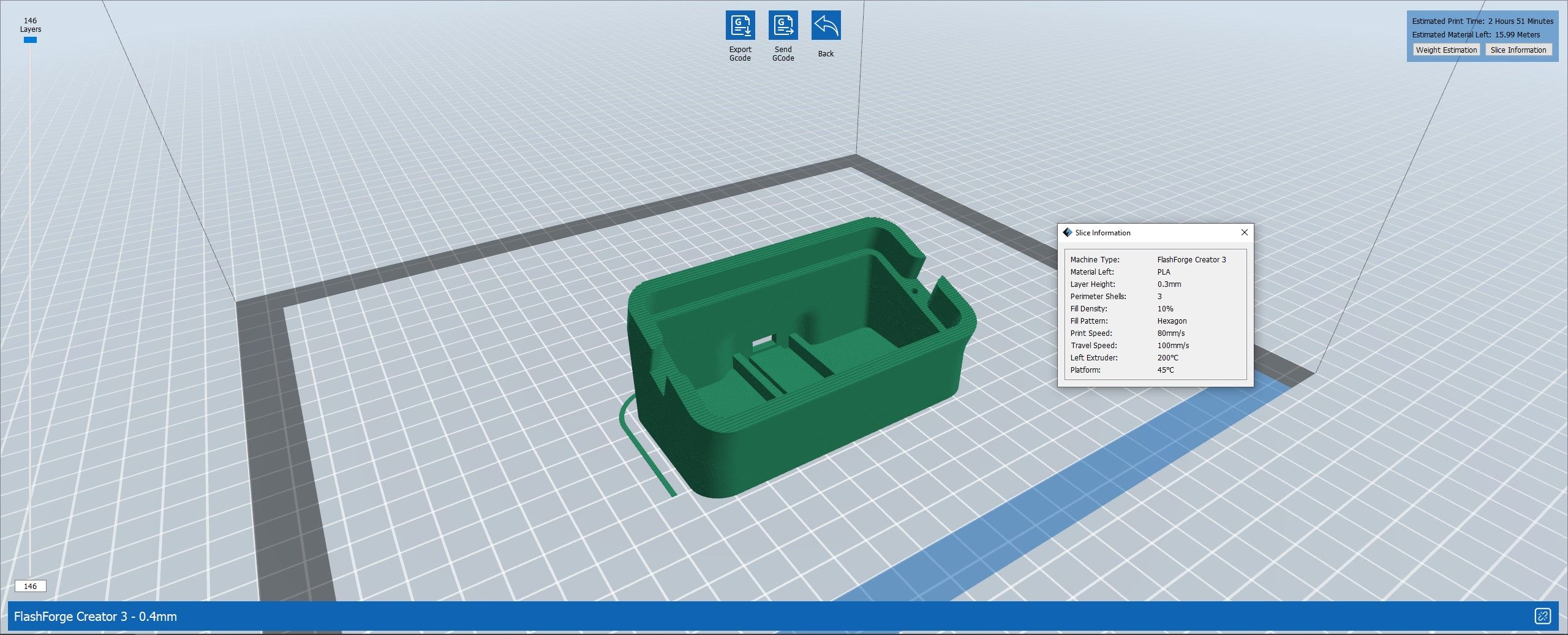
Мы использовали PLA для базовой части клавиатуры и PETG для задней панели, но вы можетеиспользовать любой тип нити накала, который вам нравится. Нашему не требовались опоры, плоты и другие дополнения. Возможно, стоит поэкспериментировать с настройками печати, если вы новичок в 3D-печати, и те, кто пользуется услугами местных типографий, смогут получить совет по настройкам печати.
Если вы печатаете дома, имеет смысл использовать время, необходимое для печати клавиатуры, для работы с другими элементами проекта.
Шаг 2. Создайте конфигурацию клавиатуры
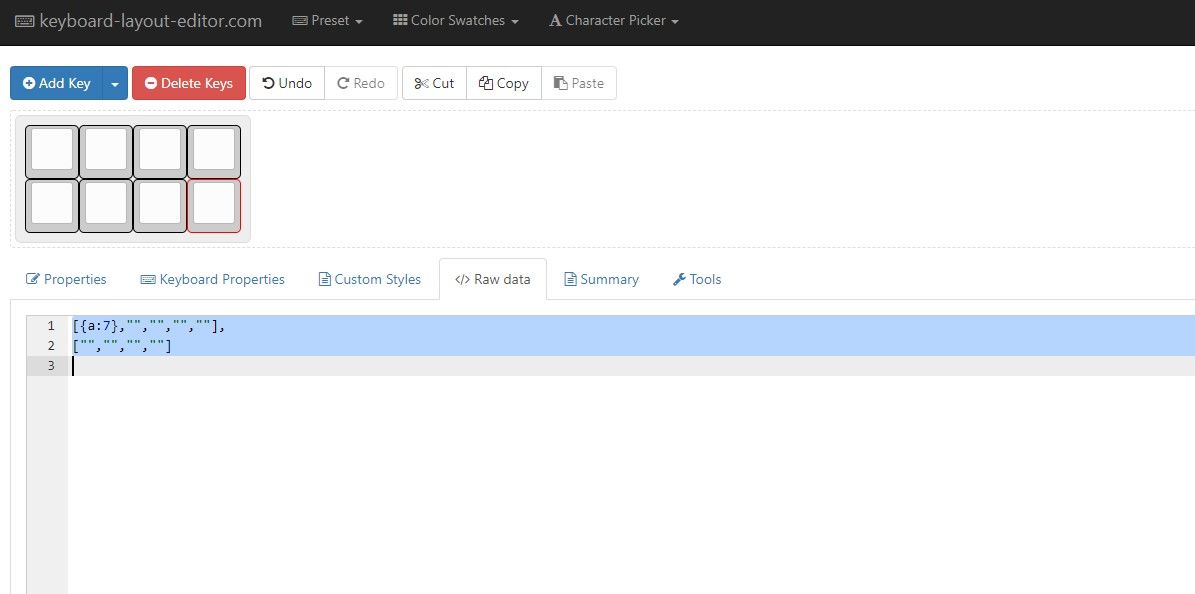
Прежде чем вы сможете начать что-либо подключать, вам необходимо создать конфигурацию для вашей клавиатуры, которая позволит ей работать должным образом. Для этого вам нужно будет перейти на несколько разных веб-сайтов. Первый – это редактор раскладки клавиатуры . Вы можете использовать этот сайт для создания раскладки клавиатуры, подобной показанной на изображении выше, затем перейти на вкладку « Необработанные данные » и скопировать простой код, найденный внутри.
Следующий сайт, который вам нужно будет посетить, называется Keyboard Firmware Builder . Как следует из названия, этот сайт позволяет вам создавать прошивки для клавиатуры на базе QMK, а также предоставляет вам простой способ определения ваших контактов Arduino. Эта часть процесса состоит из нескольких этапов.
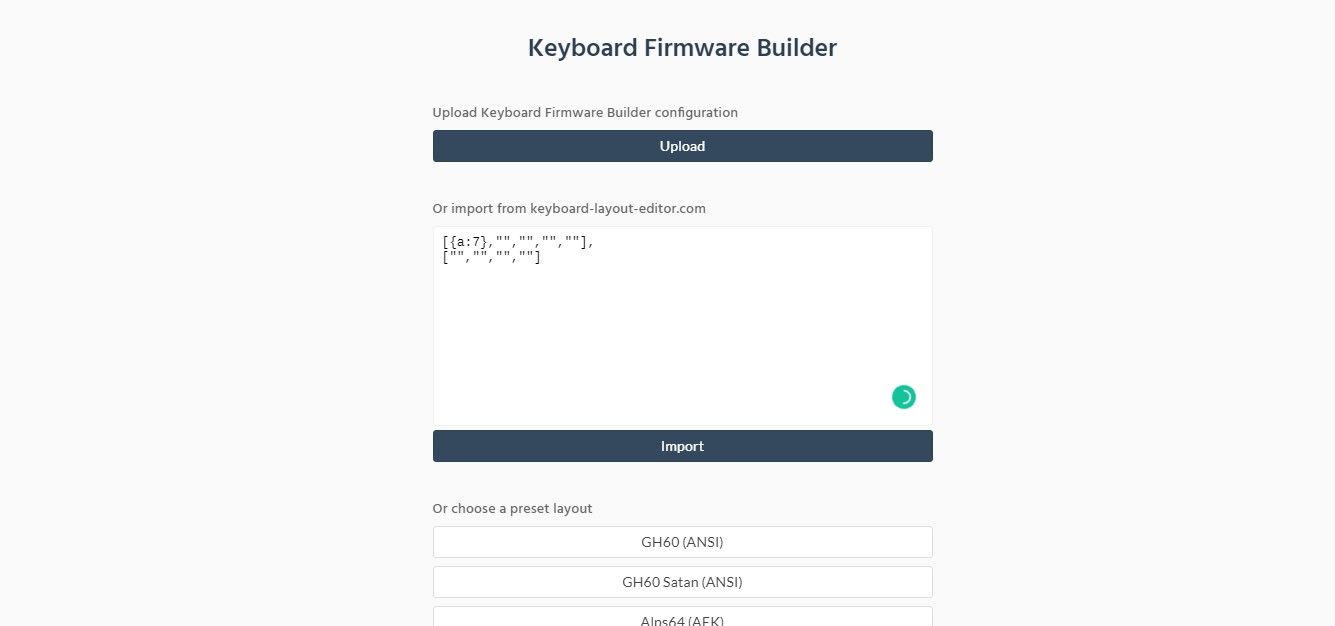
- Шаг 1. Вставьте код раскладки клавиатуры в поле и нажмите « Импорт» .
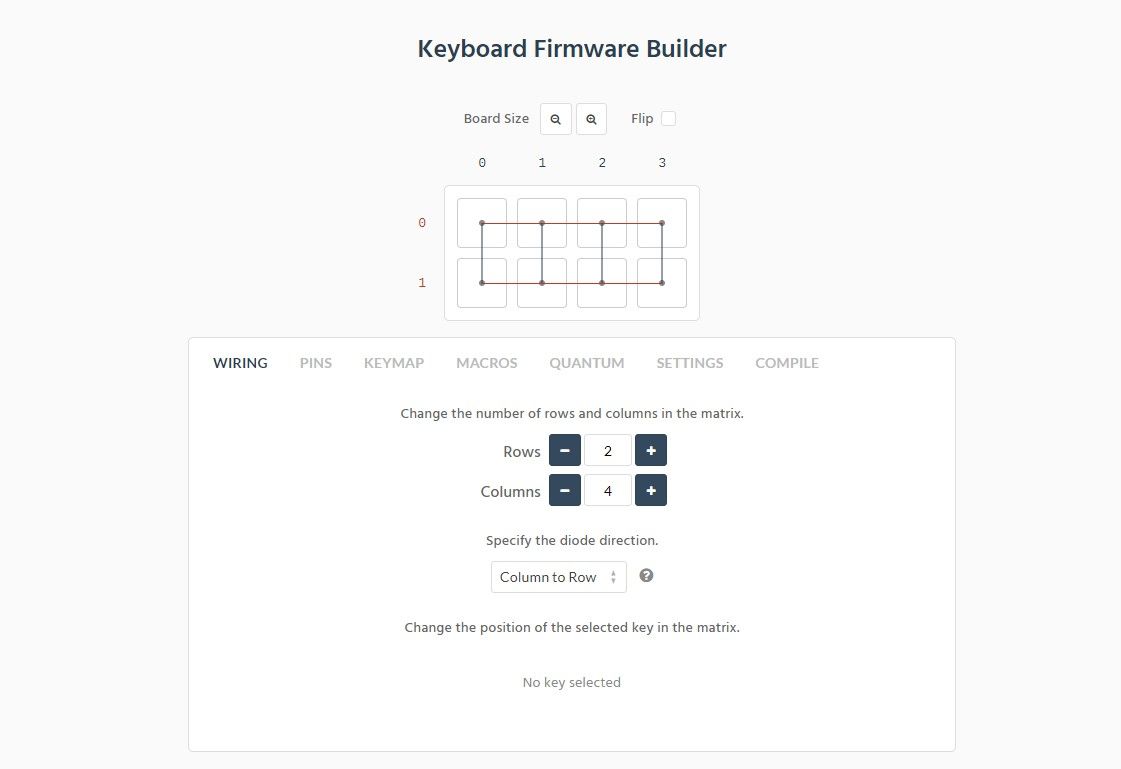
- Шаг 2. Убедитесь, что вкладка « Подключение » соответствует изображению выше; это показывает базовую схему проводки, которую вы будете использовать.
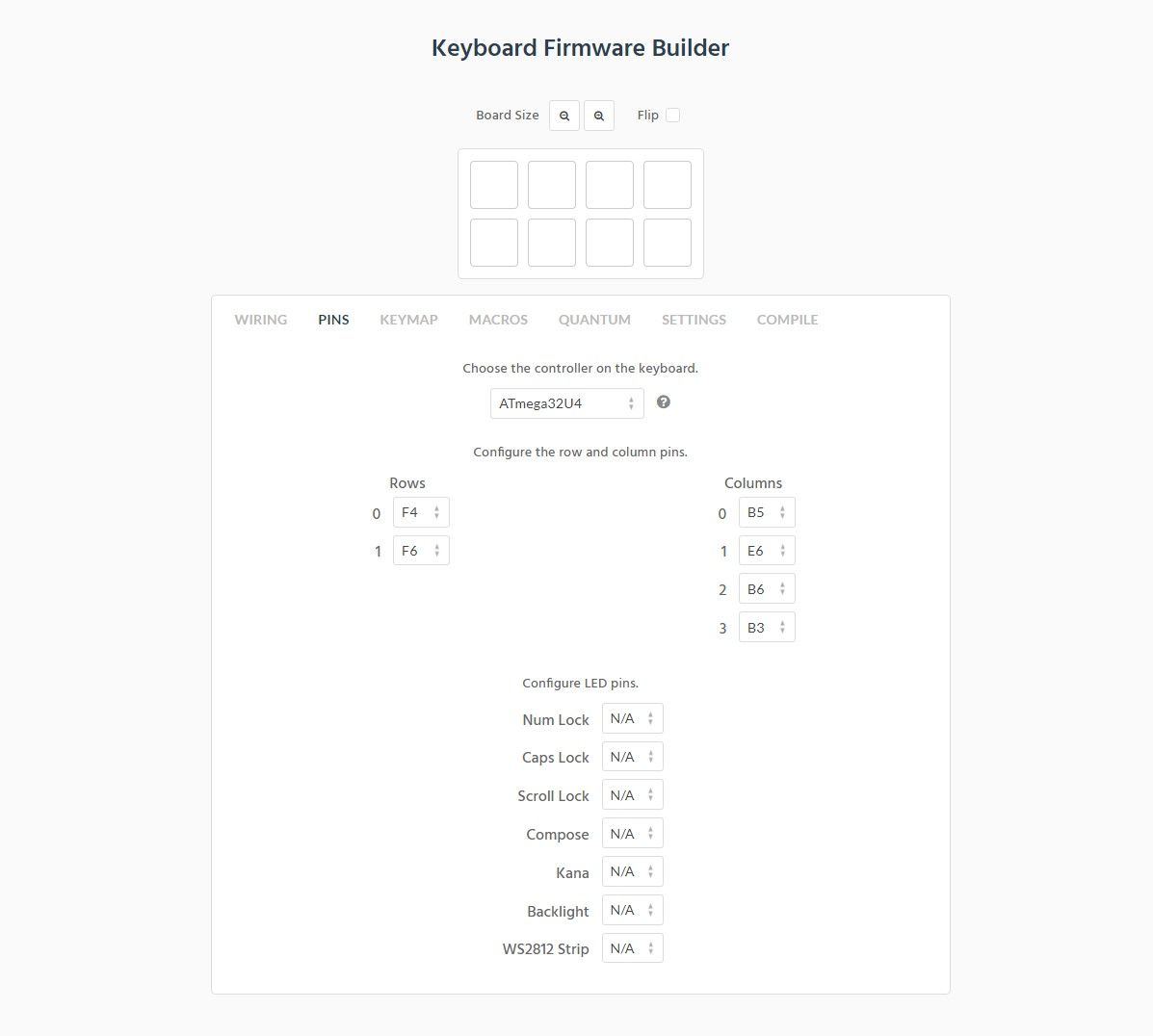
- Шаг 3. Перейдите на вкладку « Контакты » и выберите контакты, которые работают с микроконтроллером, который вы используете (мы используем Arduino Pro Micro). Мы использовали F4 и F6 для наших двух строк и B5, E6, B6 и B3 для наших четырех столбцов. Это было сделано в основном для удобства, так как легче припаять провода к Arduino, когда они разнесены.
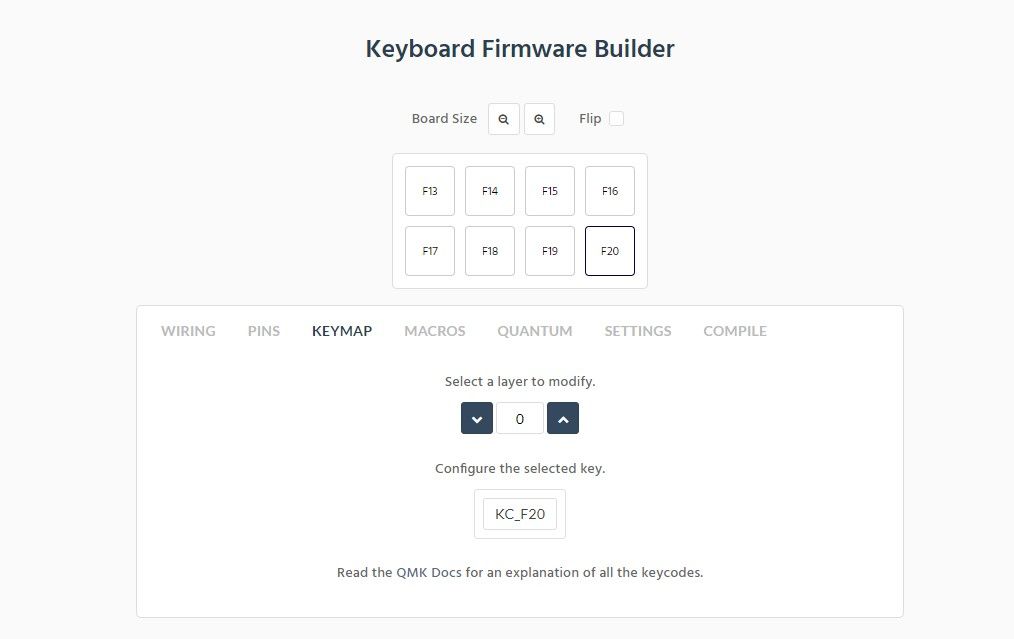
- Шаг 4: Теперь пора настроить сопоставление клавиш. Мы использовали F14 – F21 для нашей клавиатуры, так как эти клавиши доступны в macOS и Windows, но клавиатуры, как правило, не имеют их. Выберите ключ и щелкните поле под « Настроить выбранный ключ», чтобы выбрать нужную команду для каждого ключа.
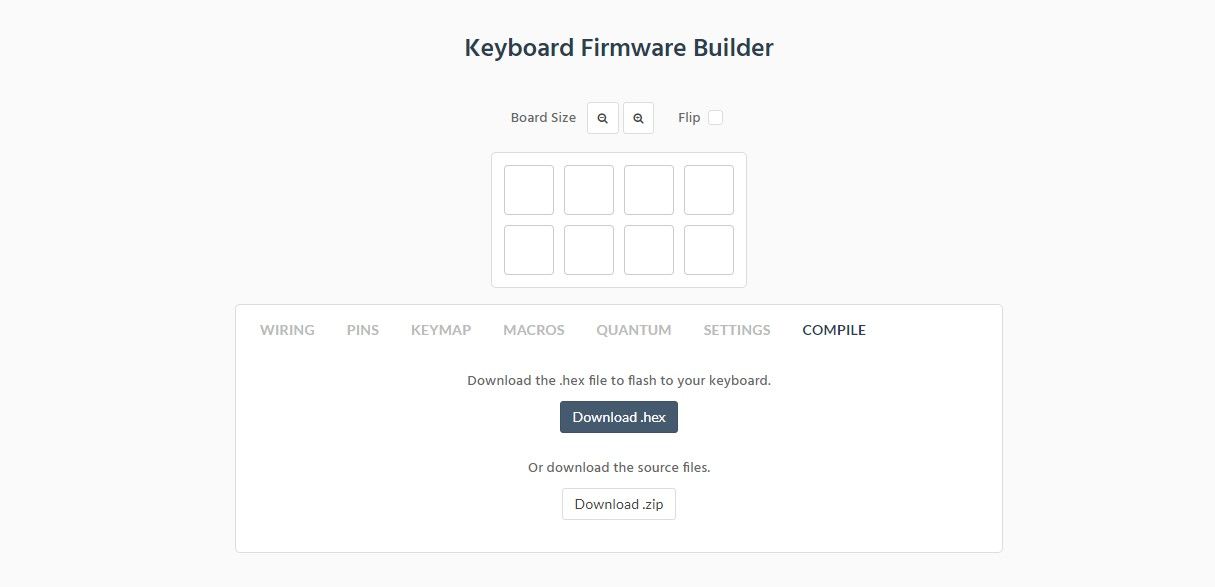
- Шаг 5: Перейдите на вкладку « Компиляция » и нажмите « Загрузить .hex», чтобы получить только что созданную прошивку.
Сохраните эту прошивку, так как она вам понадобится позже. Однако сначала пора подключить Arduino и переключатели, которые вы используете.
Шаг 3: Подключите Arduino и переключатели

Подключение вашего Arduino к вашим коммутаторам – довольно простой процесс. Мы начали с того, что нарезали отрезки проволоки двух цветов. Вам понадобится два провода для строк и четыре провода для столбцов, мы использовали красный и черный соответственно.

Далее пора приступить к пайке проводов к ножкам на ваших переключателях. Перед тем, как начать, убедитесь, что ваши переключатели находятся в правильных положениях и закреплены на задней панели. Поскольку переключатели необходимо прикреплять к проводу в разных точках, мы считаем, что лучше вырезать участки из изоляции провода, как показано на изображении выше.

Мы начали с припайки проводов наших рядов к правой ножке каждого переключателя, а затем к левой ножке проводов наших столбцов. Посмотрите на изображение выше, чтобы понять, как это будет выглядеть, когда это будет сделано.

Затем пришло время припаять провода, которые вы только что установили, на плату Arduino, которую вы используете. Этот процесс должен быть простым, поскольку мы уже выяснили, куда нужно прикрепить каждый провод. На фото выше показано, как это должно выглядеть, когда вы закончите. Всего шесть проводов, так красиво и просто.
Шаг 4. Загрузите QMK на клавиатуру
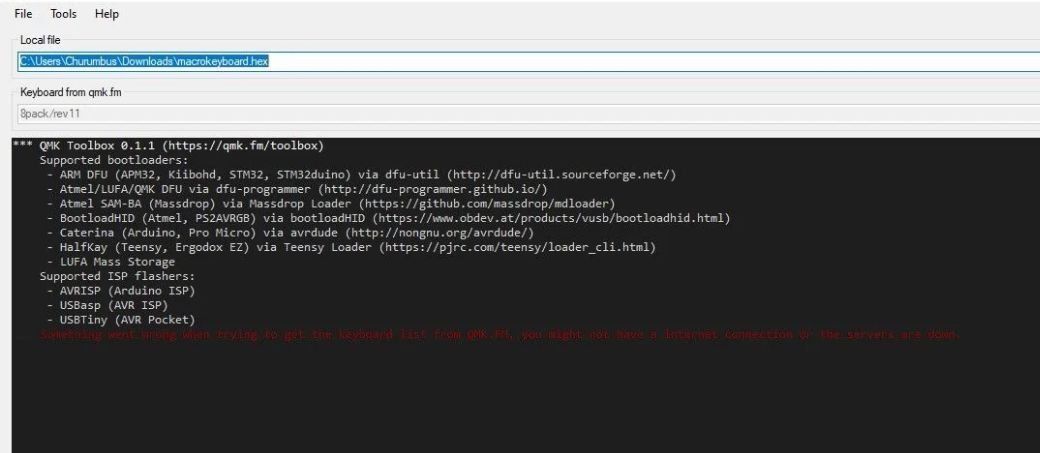
Прежде чем продолжить сборку клавиатуры, пора загрузить прошивку, которую вы сделали ранее, на ваш Arduino, чтобы убедиться, что все работает правильно. Вам нужно будет загрузить часть программного обеспечения под названием QMK Toolbox с GitHub, чтобы пройти через этот процесс, а желаемый установщик можно найти в разделе « Релизы » проекта.
Установив QMK Toolbox, вы можете подключить Arduino к компьютеру с помощью кабеля micro USB. Это должно заставить плату мигать, и ваша ОС может выдать вам уведомление о том, что устройство подключено.
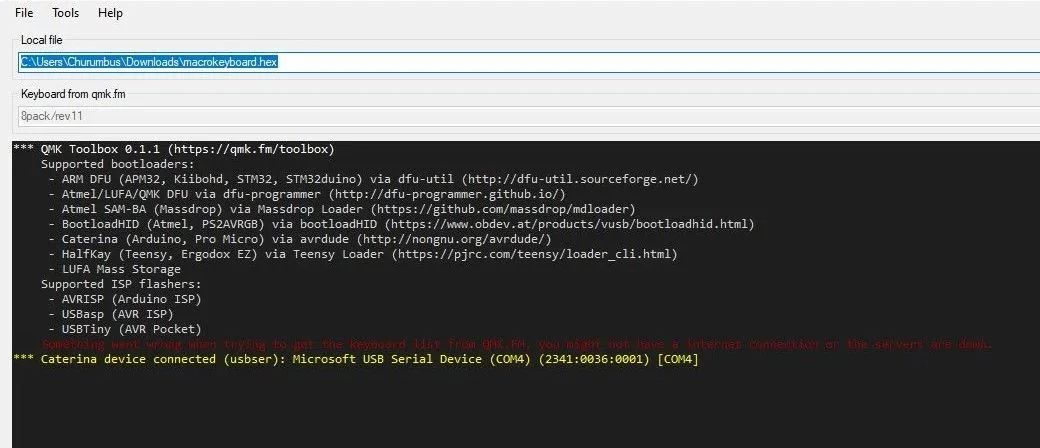
Теперь вы можете загрузить QMK Toolbox. Выберите « Открыть» рядом с верхней панелью и выберите файл .HEX, который вы скачали ранее. Прежде чем вы сможете установить этот файл на свой Arduino, вам необходимо перевести плату в режим загрузчика. Этого можно добиться, закоротив контакты сброса и заземления. Для работы мы использовали небольшой кусок проволоки.
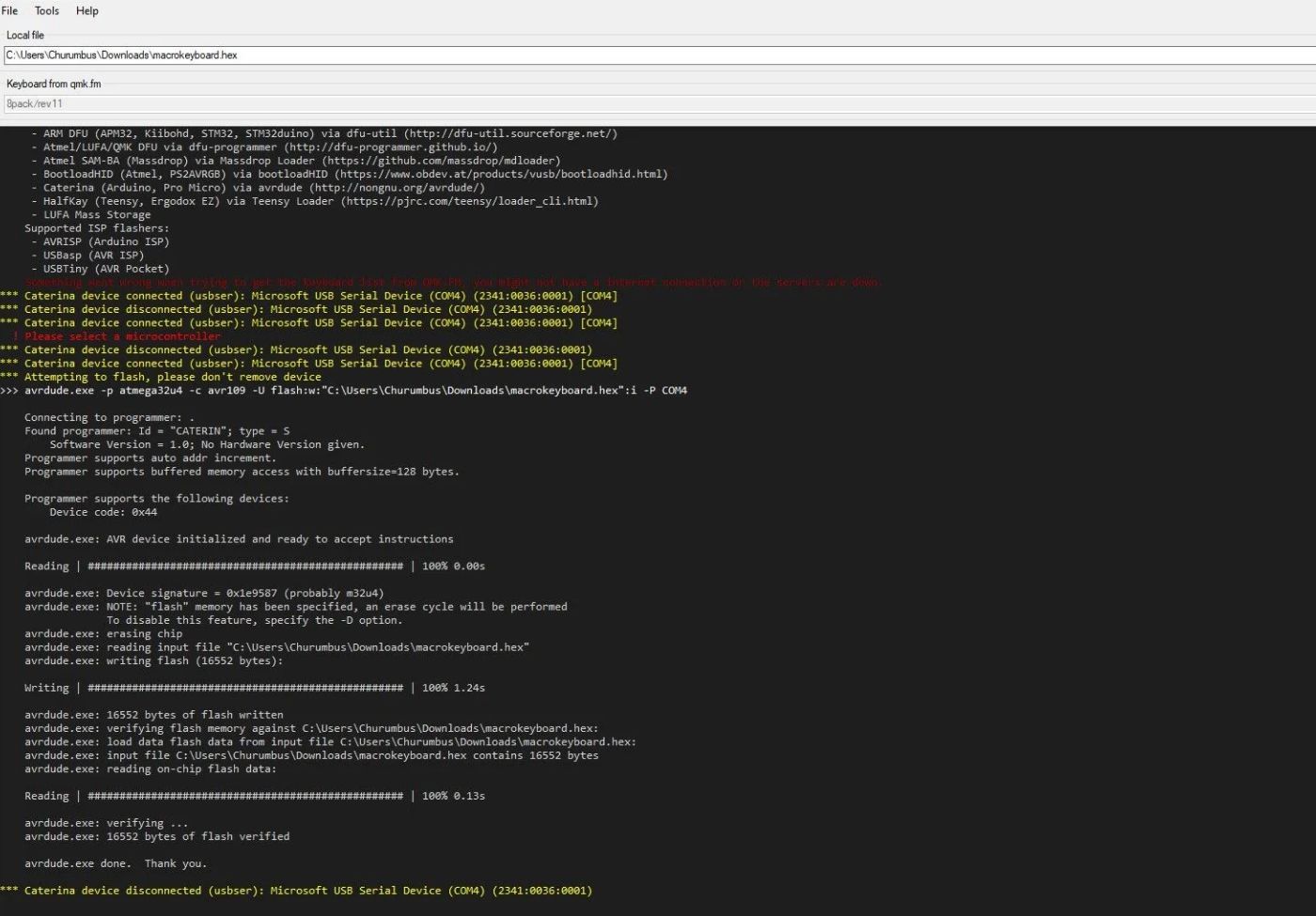
Как только плата перейдет в правильный режим, у вас будет всего несколько секунд, чтобы нажать кнопку Flash в программном обеспечении QMK Toolbox. В случае успеха ваш экран должен выглядеть так, как показано выше, но вы всегда можете попробовать еще раз, если вам не удается вовремя мигнуть на борт.
Шаг 5: Тестирование клавиатуры
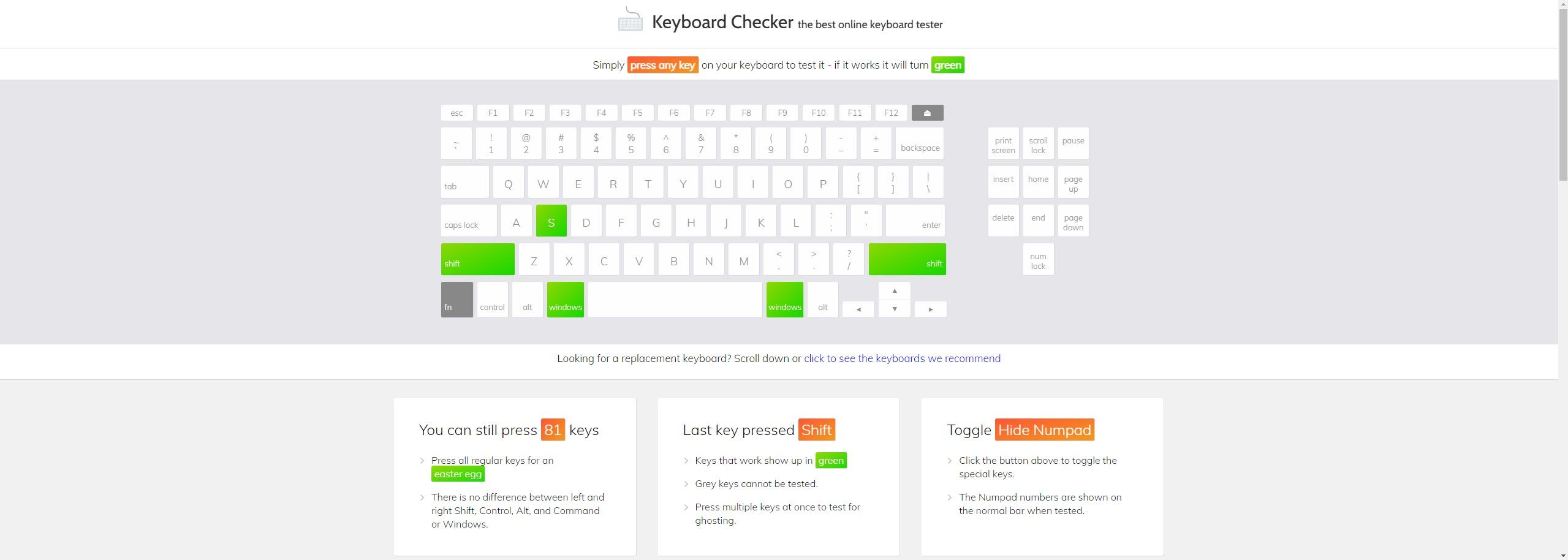
Тестирование важно всякий раз, когда вы работаете с Arduino, поскольку вы часто можете сэкономить много времени, если обнаружите проблемы на ранней стадии. Мы использовали веб-сайт под названием Keyboard Checker, чтобы проверить нашу работу. Этот сайт сообщает вам последнюю нажатую клавишу, даже если она не указана на рисунке; идеально подходит для клавиатуры с более высокими клавишами F. Просто убедитесь, что все ваши ключи работают, прежде чем двигаться дальше.
Шаг 6: соберите макроклавиатуру

Наконец-то пришло время собрать вашу клавиатуру. Начните с прикрепления Arduino к внутренней части корпуса. Для этого можно использовать двусторонний скотч, но мы выбрали суперклей, чтобы обеспечить наилучшее сцепление. Убедитесь, что вы располагаете Arduino так, чтобы USB-кабель можно было полностью вставить в устройство.

Затем пора прикрепить заднюю панель к корпусу основной клавиатуры. Если вы использовали PLA для печати, вы сможете просто вкрутить болты M3 в отверстия с каждой стороны задней панели. Однако для более твердых материалов вам может потребоваться метчик для создания резьбы. После затяжки болтов убедитесь, что каждый ключ работает правильно.
Наконец, вы можете добавить свои колпачки в верхнюю часть клавиатуры и начать ее использовать.
Использование макроклавиатуры
Большая часть программного обеспечения позволяет вам изменять используемые по умолчанию сочетания клавиш, что должно упростить использование макроклавиатуры для множества различных приложений. Вы также можете рассмотреть идею создания более сложной прошивки. Веб-сайт, который мы использовали ранее, позволяет добавлять на клавиатуру слои, макросы и даже подсветку.
Любите ли вы приключения или нет, мы надеемся, что вам понравится созданная вами макроклавиатура. Этот проект очень увлекательный, а также предлагает способ узнать о пайке и сборке клавиатуры.